
תוכן עניינים:
- מְחַבֵּר John Day [email protected].
- Public 2024-01-30 09:17.
- שונה לאחרונה 2025-01-23 14:46.
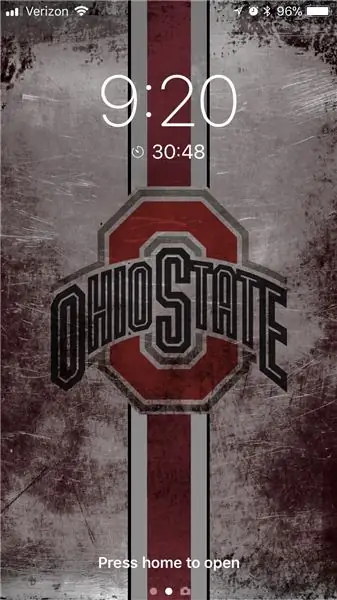
זוהי הדרכה פשוטה להגדרת דוא"ל עבודה במכשיר האייפון או iOS שלך. ההדרכה נוצרה במכשירי iPhone 8 ו- iOS 11. אם אתה משתמש במכשיר ישן יותר או בגרסת תוכנה הפרטים עשויים להיות מעט שונים. מטרתו של סרטון זה היא לחסל בקשות ל- IT מהעובדים להוספת הדוא"ל שלהם למכשיר הנייד שלהם. על ידי שימוש בדוא"ל במכשיר הנייד שלך זה מאפשר לך לשלוח הודעות דוא"ל ולהגיב כשהן רחוקות משולחן העבודה.
תזדקק לפריטים הבאים לפני שתתחיל:
1. מכשיר אייפון, או iOS.
2. אינטרנט
3. כ- 5 דקות
בסוף הדרכה זו תתקין את כתובת הדוא ל שלך בעבודה באייפון שלך.
כתב ויתור: מצגת זו מיועדת למטרות חינוכיות בלבד. כל נזק שנוצר מהדרכה האמורה אינו באחריות ג'סי למבדין. סרטון זה אינו קשור בשום אופן ל- Apple, ואינו מכוסה באחריות היצרן. המשך על אחריותך בלבד.
שלב 1: שלב 1: מצא את אפליקציית ההגדרות
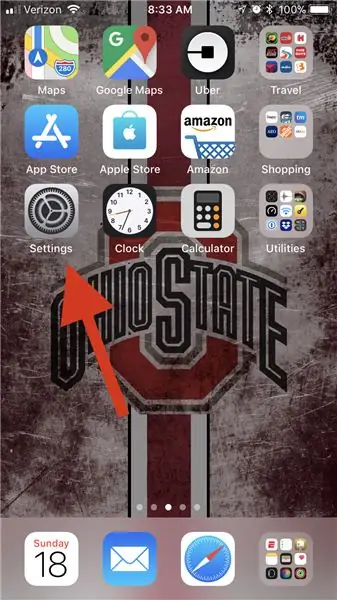
מצא וגע באפליקציית "הגדרות". (זוהי אפליקציה אפורה עם הילוכים שחורים בתוכה) חפשו את החץ האדום בתמונה שמצביע עליו.
שלב 2: שלב 2: גלול וגע ב"חשבונות וסיסמאות
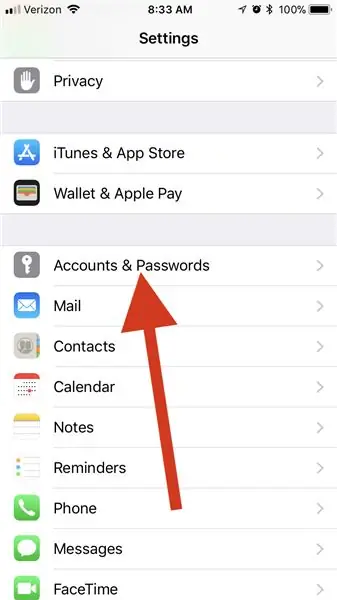
גלול וגע ב חשבונות וסיסמאות. (עקוב אחר החץ האדום)
שלב 3: שלב 3: גע ב'הוסף חשבון '

גע באפשרות "הוסף חשבון". (עקוב אחר החץ האדום)
שלב 4: שלב 4: גע ב"גוגל"
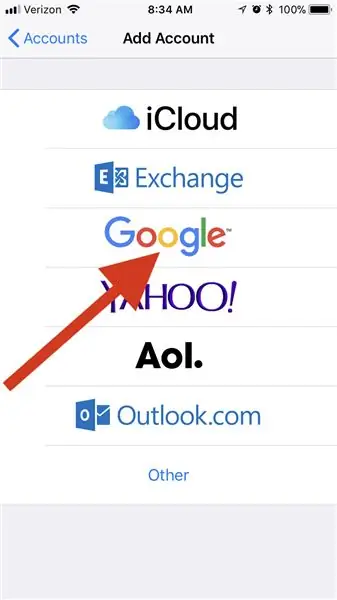
גע ב"גוגל ". (עקוב אחר החץ האדום)
שלב 5: שלב 5: פרטי קלט
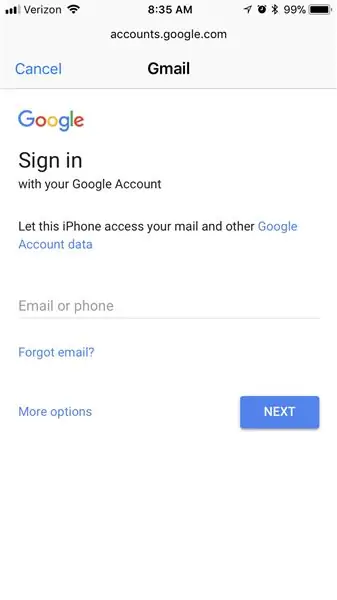
פרטי קלט.
כאן אתה מזין את הדוא ל והסיסמה שסיפקת. לאחר שתוסיף את פרטיך תוכל לשנות את הסיסמה כרצונך.
זהו זה! כעת תוכל לשלוח דוא ל מהאייפון שלך.
שלב 6: שלב 6: הרכבת הכל ביחד
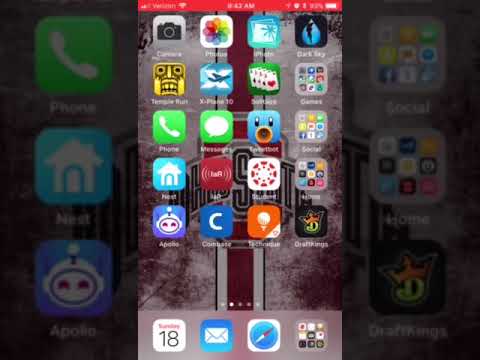
בסרטון זה אני מסביר שלב אחר שלב כיצד להגדיר את כתובת האימייל של העבודה שלך באייפון שלך.
תודה שהקדשת מזמנך לצפות במדריך שלי. אני מקווה שהמדריך הזה יעזור לך להגדיר דוא ל בכל מכשיר ה- iOS שלך.
מוּמלָץ:
קבלת הודעת דוא"ל כאשר ערוץ ב- ThingSpeak לא עודכן לזמן מה: 16 שלבים

קבלת הודעת דוא"ל כאשר ערוץ ב- ThingSpeak לא עודכן לזמן מה: סיפור רקע יש לי שש חממות אוטומטיות הפרוסות ברחבי דבלין, אירלנד. על ידי שימוש באפליקציית טלפון סלולרי בהתאמה אישית, אני יכול לפקח מרחוק על אינטראקציות אוטומטיות בכל חממה ולתקשר איתן. אני יכול לפתוח / לסגור את הזכייה ידנית
כיצד להתקין תוספים בוורדפרס בשלושה שלבים: 3 שלבים

כיצד להתקין תוספים בוורדפרס בשלושה שלבים: במדריך זה אראה לך את השלבים החיוניים להתקנת תוסף וורדפרס לאתר שלך. בעיקרון אתה יכול להתקין תוספים בשתי דרכים שונות. השיטה הראשונה היא באמצעות ftp או דרך cpanel. אבל אני לא אפרט את זה כיוון שזה באמת משלים
כיצד להתקין את דוא"ל ארגון ההגנה ב- Windows 10: 10 שלבים

כיצד להתקין את דוא"ל ארגוני הביטחון ב- Windows 10: כתב ויתור: אין סכנות או סכנות פוטנציאליות לביצוע שלבים אלה! ניתן להשתמש במדריך זה במחשב של משרד ההגנה לכל הצוות שמשתמש בדואר אלקטרוני של ארגוני ההגנה. ביצוע הוראות אלה בדרך כלל גורם ל
HC - 06 (מודול עבדים) שינוי "NAME" ללא שימוש "צג ארדואינו סדרתי" ש"עובד בקלות ": דרך ללא תקלות!: 3 שלבים

HC - 06 (מודול עבדים) שינוי "NAME" ללא שימוש "צג ארדואינו סדרתי" … ש"עובד בקלות ": דרך ללא תקלות!: אחרי " זמן רב " מנסה לשנות שם על HC - 06 (מודול עבדים), באמצעות " צג סדרתי של הארדואינו, ללא " הצלחה ", מצאתי דרך קלה נוספת ואני משתפת עכשיו! שיהיה כיף חברים
כיצד להתקין ולערוך "ObjectDock": 8 שלבים

כיצד להתקין ולערוך "ObjectDock": עכשיו יש דרך להשיג את המסודרות של עגינת אובייקטים במחשב האישי שלך. אתה יכול להוריד את ObjectDock בחינם, להתקין אותו ולערוך את המראה והתכנים שלו כך שיתאים לצורך שלך. במדריך זה השתמשתי בתמונות קלות לעקוב אחר כל שלב של
